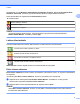Software User's Guide
Table Of Contents
- Ohjelmiston käyttöopas
- Soveltuvat mallit
- Kuvakkeiden selitykset
- Laadintaa ja julkaisua koskeva huomautus
- TÄRKEÄ HUOMAUTUS
- Sisällysluettelo
- Windows®
- 1 Tulostus
- Brother-tulostinohjaimen käyttö
- Ominaisuudet
- Oikean paperityypin valinta
- Samanaikainen tulostus, skannaus ja faksien lähetys
- Datan tyhjennys muistista
- Status Monitor
- Tulostinohjaimen asetukset
- Tulostinohjaimen asetusten käyttö
- Perusasetukset-välilehti
- Lisäasetukset-välilehti
- Tulostusprofiilit-välilehti
- Kunnossapito-välilehti
- Tuki
- FaceFilter Studion käyttö valokuvien tulostukseen REALLUSION-ohjelmalla
- 2 Skannaus
- Asiakirjan skannaus TWAIN-ohjaimen avulla
- Asiakirjan skannaus WIA-ohjaimen avulla
- Asiakirjan skannaus WIA-ohjaimen avulla (Windows®-valokuvavalikoiman sekä Windows®- faksin ja skanna ...
- Nuance™ PaperPort™ 12SE -ohjelmiston käyttö
- REALLUSION BookScan Enhancer- ja Whiteboard Enhancer -ohjelmistojen käyttö
- 3 ControlCenter4
- Yleiskatsaus
- ControlCenter4:n käyttö Perustilassa
- Valokuva-välilehti
- Skannaus-välilehti
- PC‑FAX-välilehti (MFC‑malleissa)
- Laitteen asetukset -välilehti
- Tuki-välilehti
- ControlCenter4:n käyttö Edistyneessä tilassa
- Skannaus-välilehti
- PC‑kopiointi‑välilehti
- Valokuva-välilehti
- PC‑FAX-välilehti (MFC‑malleissa)
- Laitteen asetukset -välilehti
- Tuki-välilehti
- Mukautettu-välilehti
- 4 Etäasetus (MFC‑malleissa)
- 5 Brother PC‑FAX -ohjelmisto (MFC‑malleissa)
- 6 PhotoCapture Center™
- 7 Palomuuriasetukset (verkkokäyttäjät)
- 1 Tulostus
- Apple Macintosh
- 8 Tulostus ja faksien lähetys
- 9 Skannaus
- 10 ControlCenter2
- 11 Etäasetus ja PhotoCapture Center™
- Skannaus-painikkeen käyttö
- 12 Skannaus USB-kaapelilla
- 13 Verkkoskannaus
- Ennen verkkoskannauksen käyttöä
- Skannaus-painikkeen käyttö verkossa
- Web Services -palvelujen käyttö skannaukseen verkossa (Windows Vista® SP2 tai uudempi ja Windows® 7)
- Hakemisto
- brother FIN
Tulostus
4
1
Käytettävissä on linkki Brotherin alkuperäisten tarvikkeiden sivustoon. Napsauta Käy Alkuperäiset
tarvikkeet -kotisivulla -painiketta, jos haluat lisätietoja Brotherin alkuperäisistä tarvikkeista.
Avaa vianetsintäsivusto napsauttamalla Vianetsintä-painiketta.
Virheilmoitukset
Musteen määrä on alhainen.
Värikasetti on tyhjä.
Värikasetissa on ongelma.
VINKKI
Jos haluat lisätietoja Status Monitor -ohjelman käytöstä, napsauta hiiren kakkospainikkeella
Brother Status Monitor -kuvaketta ja valitse Ohje.
Laitteen tilan tarkkailu
Kun käynnistät tietokoneen, Brother Status Monitor -kuvake tulee esiin ilmaisinalueelle.
Vihreä kuvake osoittaa, että laite on valmis.
Keltainen kuvake ilmoittaa varoituksesta.
Kun kuvake on punainen, on tapahtunut virhe.
Harmaa kuvake osoittaa, että laite offline-tilassa.
Status Monitor voidaan näyttää tietokoneen ilmaisinalueella tai työpöydällä.
Esiin virheen sattuessa
Esiin virheen sattuessa -toiminto ilmoittaa, jos laitteessa, jota tietokone valvoo, on ongelma. Oletusasetus
on Käytössä.
Jos haluat kytkeä Esiin virheen sattuessa -toiminnon pois päältä, toimi seuraavasti:
a Napsauta hiiren kakkospainikkeella Brother Status Monitor -kuvaketta tai -ruutua ja poista
valintamerkki napsauttamalla Esiin virheen sattuessa.
b Napsauta jälleen hiiren kakkospainikkeella ja napsauta sitten Lopeta.
VINKKI
Vaikka Esiin virheen sattuessa -toiminto on pois päältä, voit tarkistaa laitteen tilan milloin tahansa
tuomalla esiin Status Monitorin.